Napraw iPhone'a, który utknął w wyszukiwaniu, używając łatwych technik
 Dodane przez Lisa Ou / 12 maja 2023 09:00
Dodane przez Lisa Ou / 12 maja 2023 09:00 Przeglądam Internet w poszukiwaniu informacji o naszym szkolnym projekcie. Jednak ładowanie mojego iPhone'a trwa zbyt długo. Utknął na wyszukiwaniu od dawna, a mój czas się marnuje z tego powodu. Czy istnieje sposób na naprawienie iPhone'a, który utknął podczas wyszukiwania? Dzięki.
Oczekuje się, że od czasu do czasu pojawi się ekran ładowania podczas przeglądania Internetu. Połączenie internetowe nie zawsze działa najlepiej, więc zrozumiałe jest, że wyszukiwanie zajmuje trochę czasu. Jeśli jednak wyszukujesz w Internecie i utknie i ładuje się przez dłuższy czas, wtedy możesz zacząć myśleć, czy jest inny problem. Jeśli Twój internet jest wyjątkowo powolny, musi być coś, co to powoduje.
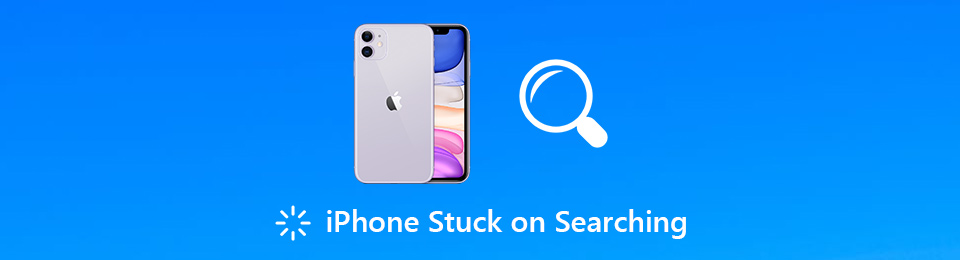
W takim przypadku uprzejmie zapoznaj się z wiedzą, jaką może dostarczyć ten artykuł na temat potencjalnych przyczyn, dla których Twoje urządzenie szukało przez długi czas. Najprostsze metody rozwiązania problemu zostaną przedstawione później. Nie ma znaczenia, co może być przyczyną problemu, ponieważ przygotowane przez nas techniki mogą działać w różnych sytuacjach. Przeczytaj przed rozpoczęciem.

Lista przewodników
Część 1. Dlaczego iPhone utknął w wyszukiwaniu
Dlaczego Twój iPhone utknął podczas wyszukiwania? Możemy zbadać różne potencjalne przyczyny, aby dotrzeć do źródła tego problemu. Jedną z głównych możliwości, na które możemy zwrócić uwagę, jest brak sygnału w Twojej bieżącej lokalizacji. Jeśli korzystasz z komórkowej transmisji danych do przeglądania internetu, sygnał karty SIM ma kluczowe znaczenie dla utrzymania stabilnego połączenia. Możesz być w trakcie podróży, gdy dotrzesz do martwej strefy lub obszaru bez sygnału komórkowego. Jest to logiczny powód, dla którego możesz napotkać ten problem.
W międzyczasie możesz również napotkać problem z zatrzymaniem wyszukiwania z powodu problemów technicznych. Mógł wystąpić problem w systemie urządzenia, przez co Twój iPhone zacina się podczas wyszukiwania, nawet gdy jest podłączony do Internetu. Zwykle komplikacje w systemie mogą być mylące. Na szczęście niektóre godne zaufania rozwiązania mogą rozwiązać kilka problemów na iPhonie jednocześnie. Prosimy przejść do następnej części, aby rozpocząć naprawę.
FoneLab umożliwia naprawę iPhone'a / iPada / iPoda z trybu DFU, trybu odzyskiwania, logo Apple, trybu słuchawek itp. Do stanu normalnego bez utraty danych.
- Napraw wyłączone problemy z systemem iOS.
- Wyodrębnij dane z wyłączonych urządzeń iOS bez utraty danych.
- Jest bezpieczny i łatwy w użyciu.
Część 2. Jak naprawić iPhone'a, który utknął w wyszukiwaniu
Jak wspomniano w poprzedniej części, różne sytuacje mogą powodować zablokowanie wyszukiwania iPhone'a. W związku z tym przygotowaliśmy również 5 metod na różne przyczyny, które pomogą Ci rozwiązać problem. Wypróbuj każdą z nich i zobacz, co działa na Twoim urządzeniu.
Metoda 1. Uruchom ponownie iPhone'a
Proste problemy z urządzeniem można rozwiązać, ponownie uruchamiając iPhone'a. Wypróbuj i sprawdź, czy możesz wyjść z zablokowanego ekranu wyszukiwania po ponownym uruchomieniu urządzenia. Dzieje się tak, ponieważ ponowne uruchomienie odświeża iPhone'a, rozwiązując niektóre problemy z urządzeniem.
Wykonaj powyższe instrukcje niezależnie od tego, czy Twój iPhone ma przycisk Home, czy nie, ponieważ mają tylko podobne kroki.
Postępuj zgodnie z poniższymi bezproblemowymi wskazówkami dotyczącymi naprawy wyszukiwania iPhone'a przez ponowne uruchomienie:
Krok 1Naciśnij kciukiem na wyższa głośność przycisk, a następnie zwolnij go natychmiast.
Krok 2Naciśnij kciukiem na mniejsza głośność przycisk, a następnie zwolnij go natychmiast.
Krok 3Naciśnij kciukiem w dół Bok przycisk, a następnie zwolnij go dopiero wtedy, gdy logo Apple zmaterializuje się na ekranie.
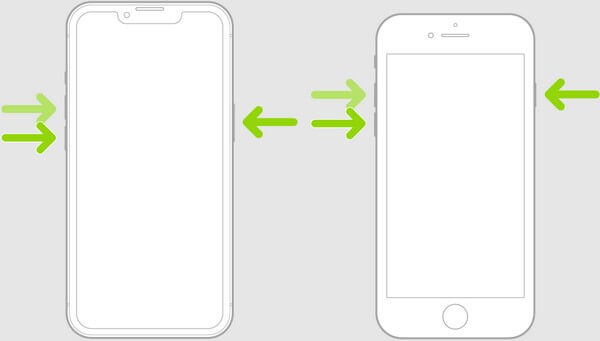
Metoda 2. Połącz się ze stabilną siecią
Jeśli masz problemy z przeglądaniem przy użyciu sieci Wi-Fi, spróbuj połączyć się z inną siecią LAN. W przypadku polegania na połączeniu Wi-Fi można się spodziewać, że czasami wystąpią problemy, takie jak powolna sieć, problemy z łącznością fizyczną, słaby sygnał Wi-Fi i inne. Czasami rozwiązanie takich problemów wymaga czasu. Dlatego połączenie z inną stabilną siecią może pomóc w płynniejszym przeglądaniu sieci.
Zapoznaj się z poniższymi prostymi krokami, aby iPhone wyszukał naprawę sygnału, łącząc się ze stabilną siecią:
Krok 1Przeglądaj w poszukiwaniu Ustawienia aplikację na iPhonie i stuknij ją, aby uzyskać dostęp.
Krok 2Wybierz Wi-Fi zakładka pod Twoim profilem. Następnie natkniesz się na dostępne sieci Wi-Fi, z którymi możesz się połączyć.
Krok 3Stuknij sieć ze stabilnym połączeniem internetowym, a następnie wprowadź hasło, jeśli zostaniesz o to poproszony. Możesz także połączyć się z ukrytą siecią, dotykając Inne. Następnie wprowadź nazwę sieci, typ zabezpieczeń i hasło.
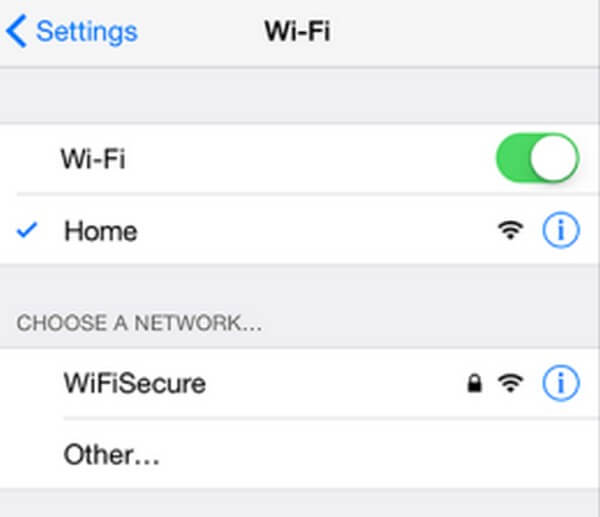
FoneLab umożliwia naprawę iPhone'a / iPada / iPoda z trybu DFU, trybu odzyskiwania, logo Apple, trybu słuchawek itp. Do stanu normalnego bez utraty danych.
- Napraw wyłączone problemy z systemem iOS.
- Wyodrębnij dane z wyłączonych urządzeń iOS bez utraty danych.
- Jest bezpieczny i łatwy w użyciu.
Metoda 3. Zwolnij miejsce na iPhonie
Brak pamięci może również spowodować, że Twój iPhone utknie w wyszukiwaniu. Może to nie być spowodowane słabym internetem, ale niewystarczającą ilością miejsca. Zbyt dużo danych zwykle prowadzi do opóźnień lub utknięcia na określonym ekranie. Usunięcie niektórych danych w celu zwolnienia miejsca może zapobiec zbyt długiemu wyszukiwaniu przez iPhone'a.
Kieruj się poniższymi łatwymi wytycznymi dotyczącymi wyszukiwania iPhone'a, zwalniając miejsce na iPhone'a:
Usuń pliki multimedialne: Uruchom plik ZDJĘCIA app, a następnie przejdź do Wszystkie zdjęcia Sekcja. Stuknij zdjęcia i filmy, które zamierzasz usunąć, i naciśnij Kosz Ikona. Potwierdź usunięcie, aby usunąć pliki z iPhone'a.
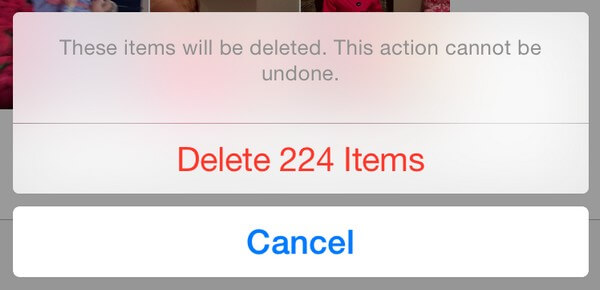
Wyczyść historię i dane przeglądarki: Enter Ustawienia i przewiń w dół, aby dotknąć Safari. Następnie wybierz Wyczyść historię i dane witryny. Następnie dotknij Wyczyść historię i dane potwierdzać.
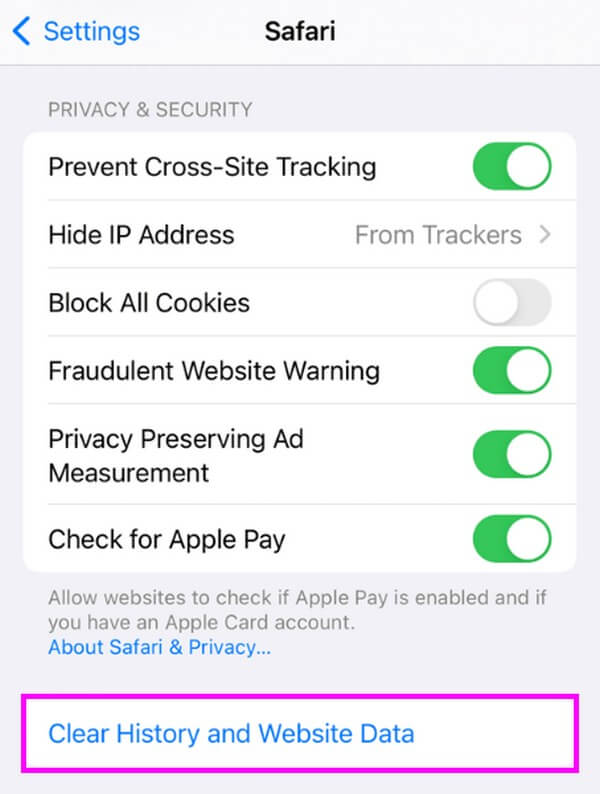
Metoda 4. Odinstaluj aplikacje
Aplikacje, zwłaszcza te pobierane z niezabezpieczonych stron internetowych, mogą podstępnie przenosić wirusy i złośliwe oprogramowanie na iPhone'a. Jeśli ostatnio zainstalowałeś podejrzaną aplikację, być może dlatego Twoje urządzenie utknęło podczas wyszukiwania. To powiedziawszy, najlepiej byłoby odinstalować go z iPhone'a, zanim spowoduje dalsze szkody.
Postępuj zgodnie z poniższymi wskazówkami, aby naprawić iPhone'a, który utknął podczas wyszukiwania, odinstalowując aplikacje:
Krok 1Stuknij ikonę zatykania, aby otworzyć Ustawienia na Twoim iPhonie. Następnie zjedź w dół, aby zobaczyć Ogólne kartę i otwórz ją.
Krok 2Na następnym ekranie dotknij iPhone Storage i wybierz aplikację do usunięcia z listy aplikacji zainstalowanych na Twoim iPhonie.
Krok 3Po wyświetleniu informacji o aplikacji wybierz Usuń aplikację w dolnej części i potwierdź go, aby pomyślnie odinstalować z urządzenia.
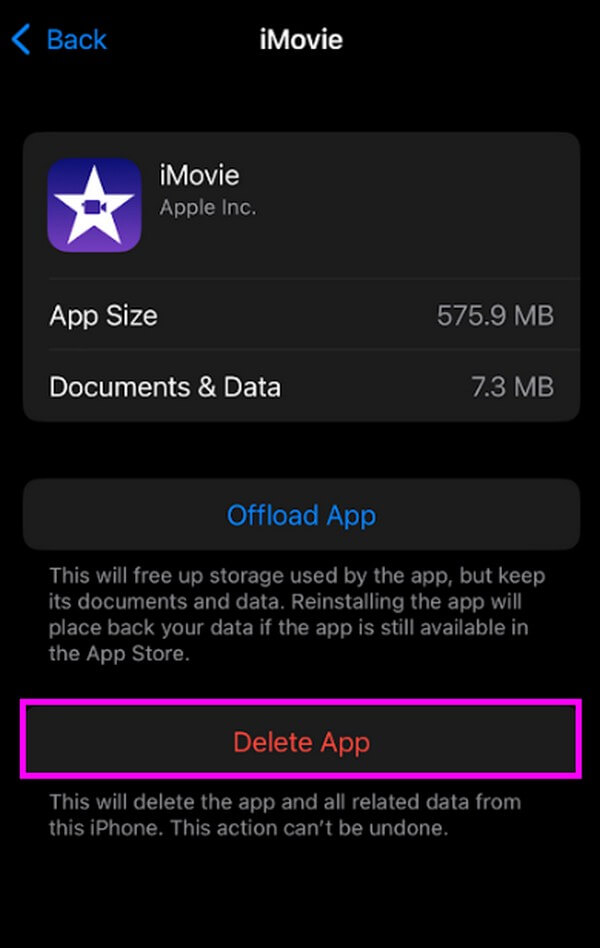
Metoda 5. Wypróbuj odzyskiwanie systemu FoneLab iOS
Jeśli żadna z poprzednich technik nie pomogła rozwiązać problemu, powinieneś użyć niezawodnego narzędzia innej firmy, aby ulepszyć rozwiązanie. Odzyskiwanie systemu FoneLab iOS to skuteczny program do naprawy wielu problemów na Twoim iPhonie. Powyższe metody rozwiązują głównie proste problemy, ale niewiele dotyczą kwestii technicznych. Na szczęście ten program do odzyskiwania systemu wspiera Cię w przypadku problemów technicznych. I może naprawić twoje urządzenie, wykonując tylko kilka łatwych do wykonania kroków.
FoneLab umożliwia naprawę iPhone'a / iPada / iPoda z trybu DFU, trybu odzyskiwania, logo Apple, trybu słuchawek itp. Do stanu normalnego bez utraty danych.
- Napraw wyłączone problemy z systemem iOS.
- Wyodrębnij dane z wyłączonych urządzeń iOS bez utraty danych.
- Jest bezpieczny i łatwy w użyciu.
Zwróć uwagę na przykładowe instrukcje poniżej, aby naprawić iPhone'a, który utknął podczas wyszukiwania Odzyskiwanie systemu FoneLab iOS:
Krok 1Zabezpiecz kopię pliku FoneLab iOS System Recovery. Możesz to zrobić, odwiedzając jego oficjalną stronę i naciskając przycisk Darmowe pobieranie zakładka po lewej stronie. Aby proces instalacji mógł się odbyć, musisz autoryzować narzędzie do wprowadzania zmian w urządzeniu, aw oknie pojawi się przycisk Instaluj. Kliknij go i poczekaj, aż będziesz mógł uruchomić narzędzie na swoim komputerze.
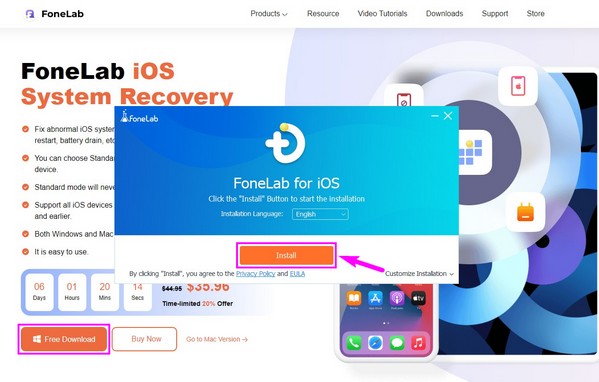
Krok 2Wybierz Odzyskiwanie systemu iOS pole w prawym górnym rogu listy funkcji w głównym interfejsie. Możesz także wypróbować inne funkcje później, takie jak iPhone Data Recovery, iOS Data Backup & Restore oraz WhatsApp Transfer dla iOS.
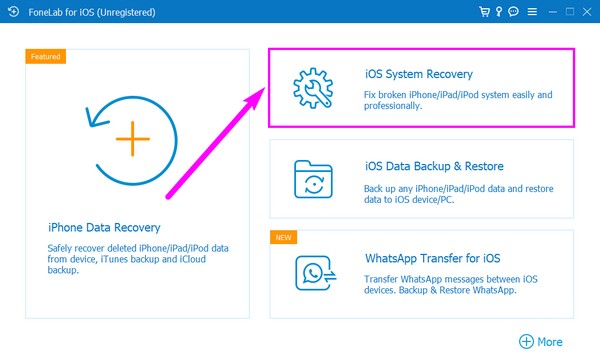
Krok 3Poniższy interfejs wyświetli niektóre problemy, które program może naprawić. Kliknij Start kontynuować. Następnie zaznacz preferowany typ naprawy. To albo Tryb standardowy, który nie usunie żadnych danych z Twojego iPhone'a ani Tryb standardowy, co usunie wszystko z Twojego urządzenia. Po podjęciu decyzji kliknij Potwierdzać.
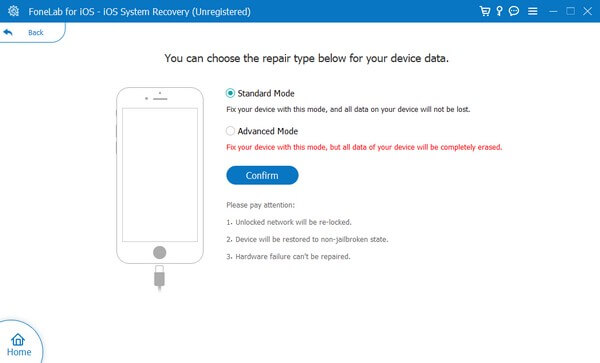
Krok 4Na następnym ekranie kliknij wersję swojego iPhone'a, aby wyświetlić odpowiednie wskazówki dla swojego urządzenia. Przestrzegaj go poprawnie, aby uzyskać dostęp do trybu odzyskiwania. Naprawa rozpocznie się po pobraniu oprogramowania układowego, dopóki iPhone nie zostanie naprawiony.
FoneLab umożliwia naprawę iPhone'a / iPada / iPoda z trybu DFU, trybu odzyskiwania, logo Apple, trybu słuchawek itp. Do stanu normalnego bez utraty danych.
- Napraw wyłączone problemy z systemem iOS.
- Wyodrębnij dane z wyłączonych urządzeń iOS bez utraty danych.
- Jest bezpieczny i łatwy w użyciu.
Część 3. Często zadawane pytania dotyczące iPhone'a, który utknął w poszukiwaniu poprawek
1. Co mam zrobić, jeśli mój iPhone utknął w poszukiwaniu usługi?
Twoje urządzenie może mieć trudności ze znalezieniem sieci. W takim przypadku musisz ręcznie znaleźć i wybrać dostawcę sieci. Możesz to zrobić, wchodząc Ustawienia na telefonie iPhone, a następnie przejdź do połączenia Sekcja. Następnie wybierz Sieci komórkowe, następnie Operatorzy sieci na kolejnych ekranach. Gdy pojawią się dostawcy sieci, wybierz swojego, aby rozwiązać problem.
2. Dlaczego Safari wciąż wyszukuje w Google?
Możesz zauważyć, że Twoja przeglądarka Safari wyświetla wyniki wyszukiwania Google za każdym razem, gdy wpiszesz hasło na pasku wyszukiwania. Dzieje się tak, ponieważ Google co roku płaci Apple dużą sumę pieniędzy, aby była domyślną wyszukiwarką na iPhonie i innych produktach Apple. Ale nie martw się, możesz to zmienić, jeśli chcesz, zwłaszcza jeśli napotkasz problemy związane z wyszukiwaniem.
Dziękujemy za zatrzymanie się, aby zrozumieć i wypróbować techniki zawarte w tym artykule. Mamy nadzieję, że pomyślnie rozwiązałeś problem z wyszukiwaniem na iPhonie, korzystając z instrukcji dla każdej metody.
FoneLab umożliwia naprawę iPhone'a / iPada / iPoda z trybu DFU, trybu odzyskiwania, logo Apple, trybu słuchawek itp. Do stanu normalnego bez utraty danych.
- Napraw wyłączone problemy z systemem iOS.
- Wyodrębnij dane z wyłączonych urządzeń iOS bez utraty danych.
- Jest bezpieczny i łatwy w użyciu.
